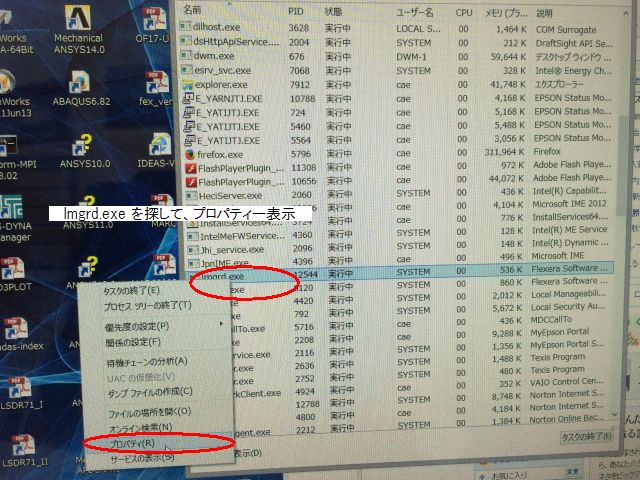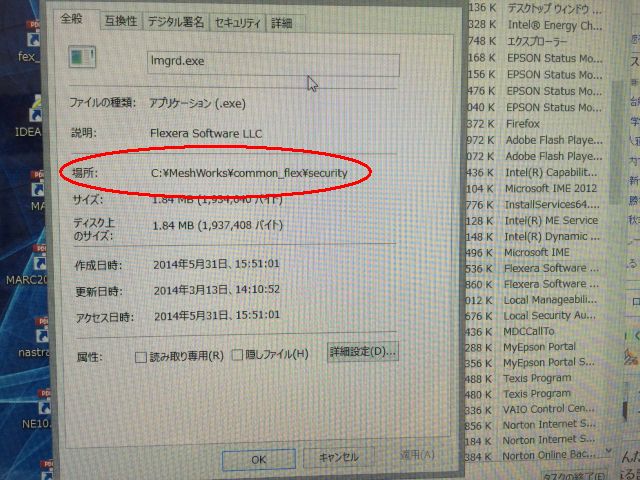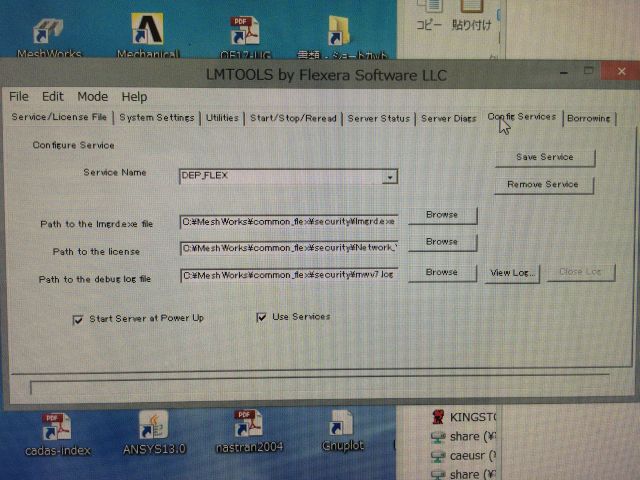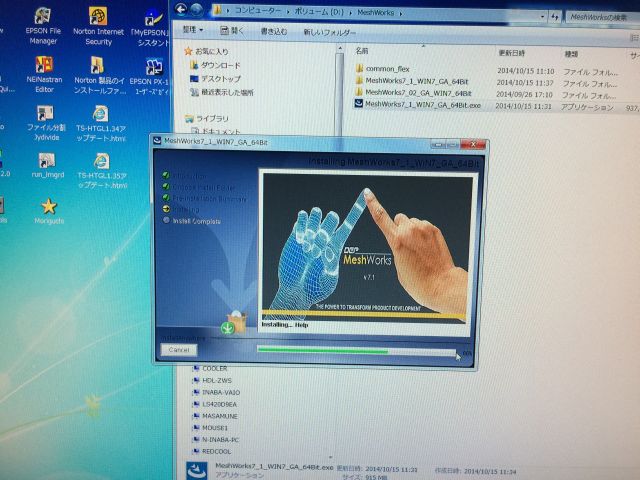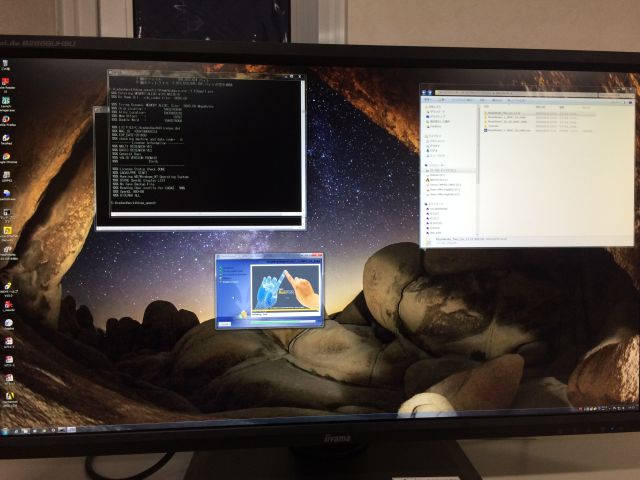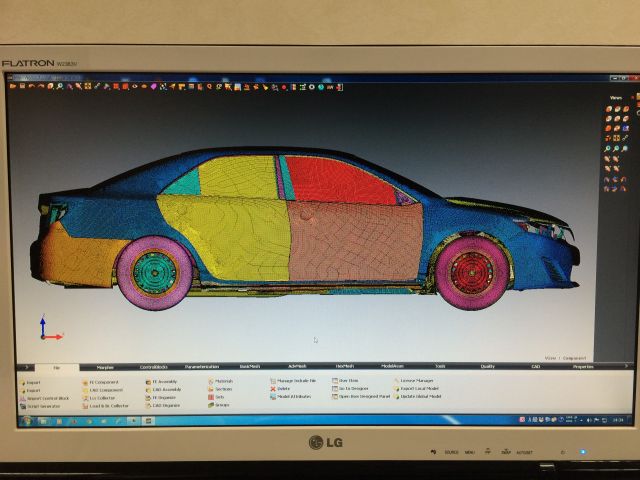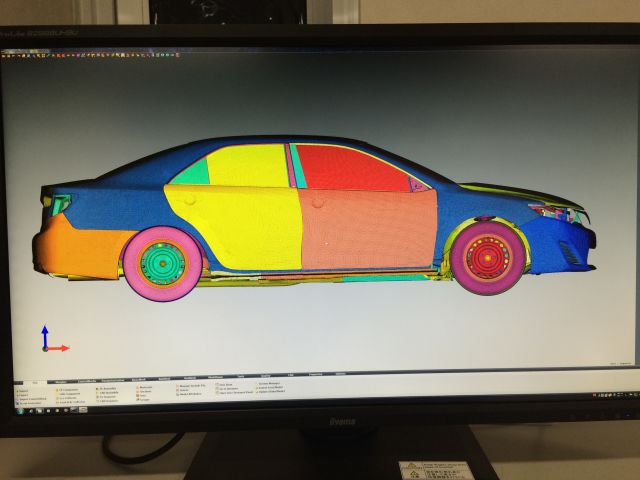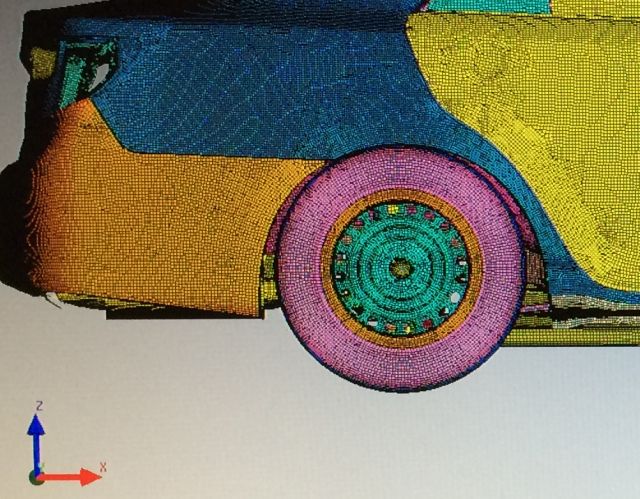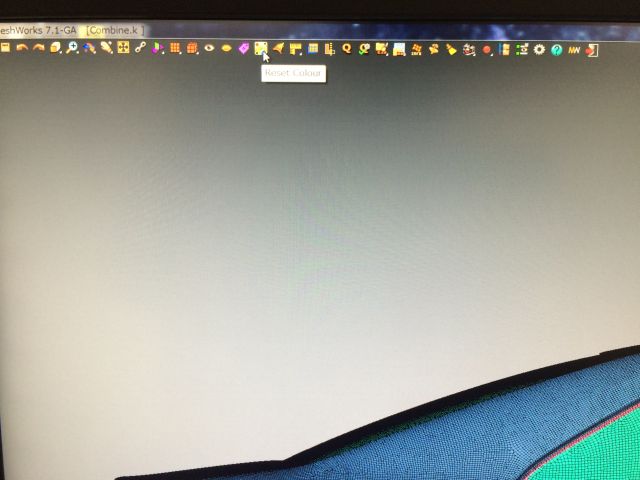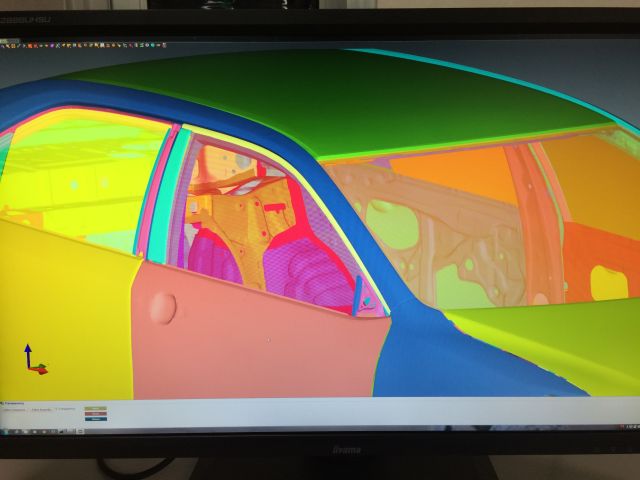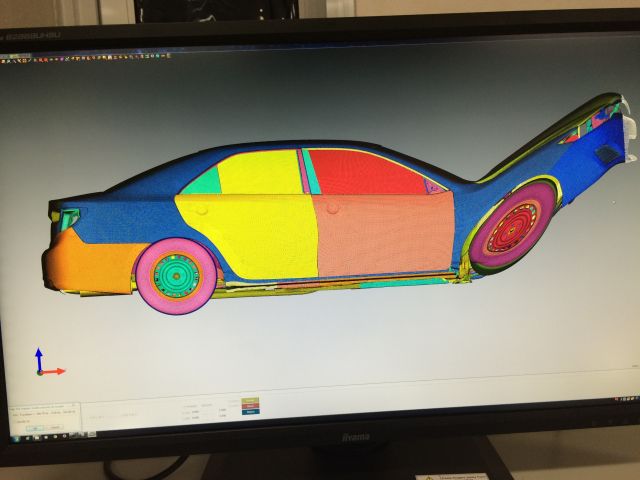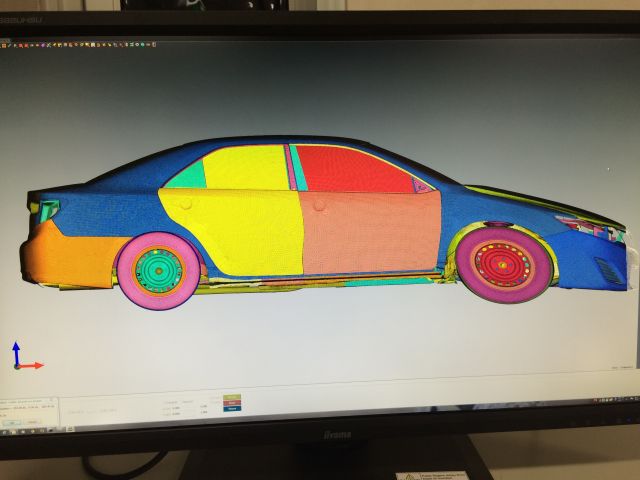9月下旬、DEP MeshWorks V7.1-GAがリリースされた。
主な改良点は、
・高次要素の描画性能改善(デフォルトは、中間節点無視して高速描画
Preference設定で変更可能
・1000万要素以上のモデルでのロバスト性、ハンドリング向上
・リメッシュ機能におけるメッシュ品質改善
・各ソルバに対するサポート改良
・インストールファイル内容の変更 (例題とライセンスマネージャは別配布)
1.ライセンスマネージャ更新
本体以外に、ライセンスマネージャも更新された。以前はかなり古いバージョンが使われていたため、Windows-7
以上では、LMTOOLSが正常に動作せず、コマンドラインでライセンスマネージャを起動する必要があった。
今回から、ライセンスマネージャは、MeshWorks本体とは別の単体でのリリースとなった。
(ただし、本体をインストールしたらsecurityフォルダに古いランセンスマネージャが残っていた。)
インストールは、M/W以外の場所で良いので、新バージョンをインストールした場合でも設定修正作業は不要となった。
以下にライセンスマネージャ更新方法を示す。
①現在動いているライセンスサーバ停止
LMTOOLSで起動した場合はここから起動できるが、そうでない場合手動で停止する。
タスクマネージャを開いて、lmgrd.exeを探して、プロパティー表示。DEPのサーバならタスク終了。
通常2個起動されているので、どちらも終了する。
DEPが起動したLMGRDであることを確認
②ライセンスマネージャ設定
Windows_Flm_11_12.zip を解凍し、任意の場所に置く。同じフォルダにライセンスファイルもコピーする。
LMTOOLS.exeを起動して、通常の設定作業を行う。
これで、STart/Stopタブに移動して Start Server 問題なくライセンスサーバが起動した。
Windows 7 64bit & Windows 8.1 64bit で確認済み。
2.MeshWorks V7.1 インストール
MeshWorks7_1_WIN7_GA\64Bit.exe を実行するのみ。途中で 更新/新規 の問合せは 必ず 新規 にする。
インストールが完了すると、「再起動?」 があるが、完全な新規インストールでないなら再起動は不要。
デスクトップ上にアイコンが作成される。V7.02 とは別な形になった。Process Wizardは不要、削除してよい。
3. 4K モニタマシンでのテスト。
先ずは、インストーラ画面の違い
ハイビジョン - 慣れ親しんだインストーラサイズ
4K – インストーラ画面が異様に小さく見える
NCAC トヨタ カムリモデル で比較
ハイビジョン
4K
やはりiPhoneで撮影した画像の縮小ではわかり辛いので、切り取って比較。
ハイビジョン
4K
4Kサイズだと当然ながら、アイコンサイズは小さい。画面右上にちょろっと見える程度。
もうすこし大きなイメージを貼ってもらわないと、実用上は問題あるかもしれない。
他に、半透明表示。以前のバージョンからあったが、4Kでの描画例を掲載する。
最後に、サクッとモーフィング。フリーフォームでのいい加減な設定なので非現実的だが、マウスでグリグリ動かせる。
反対方向にグリグリ